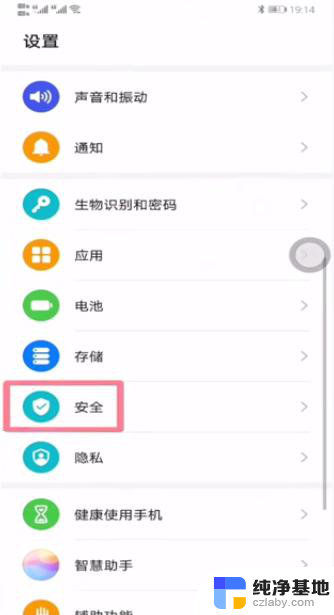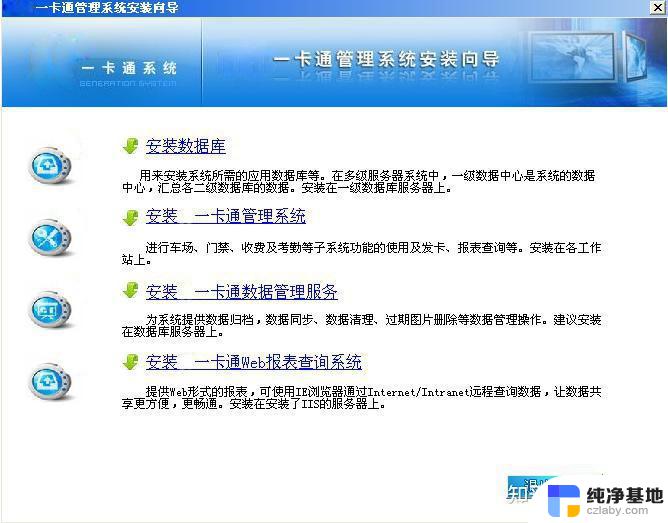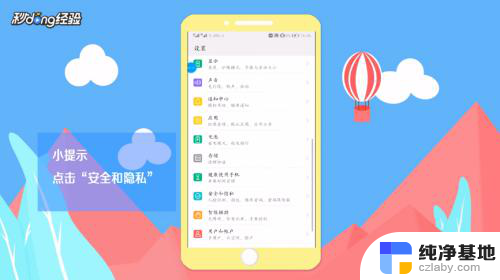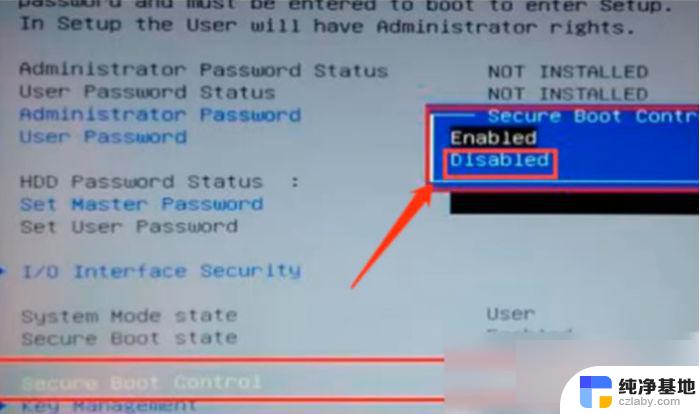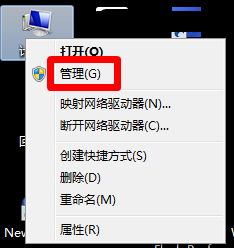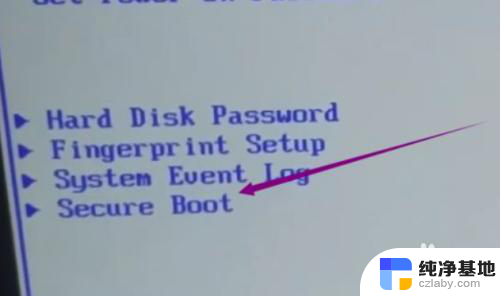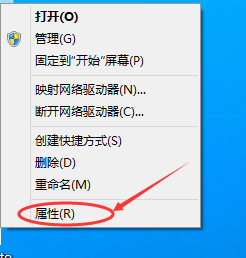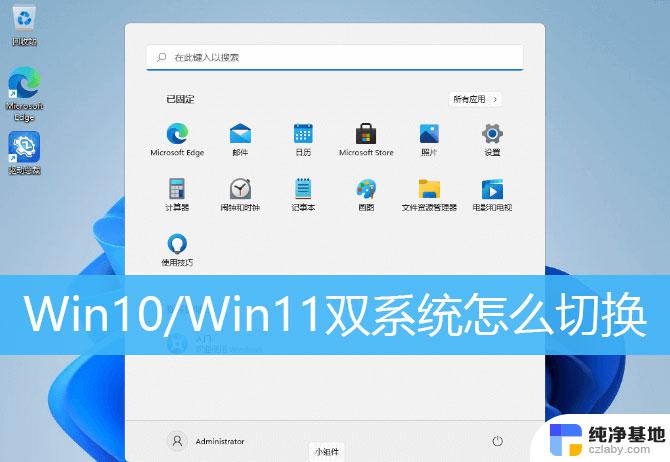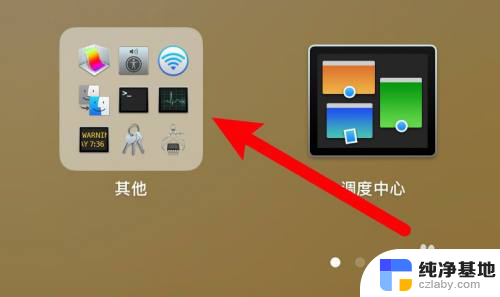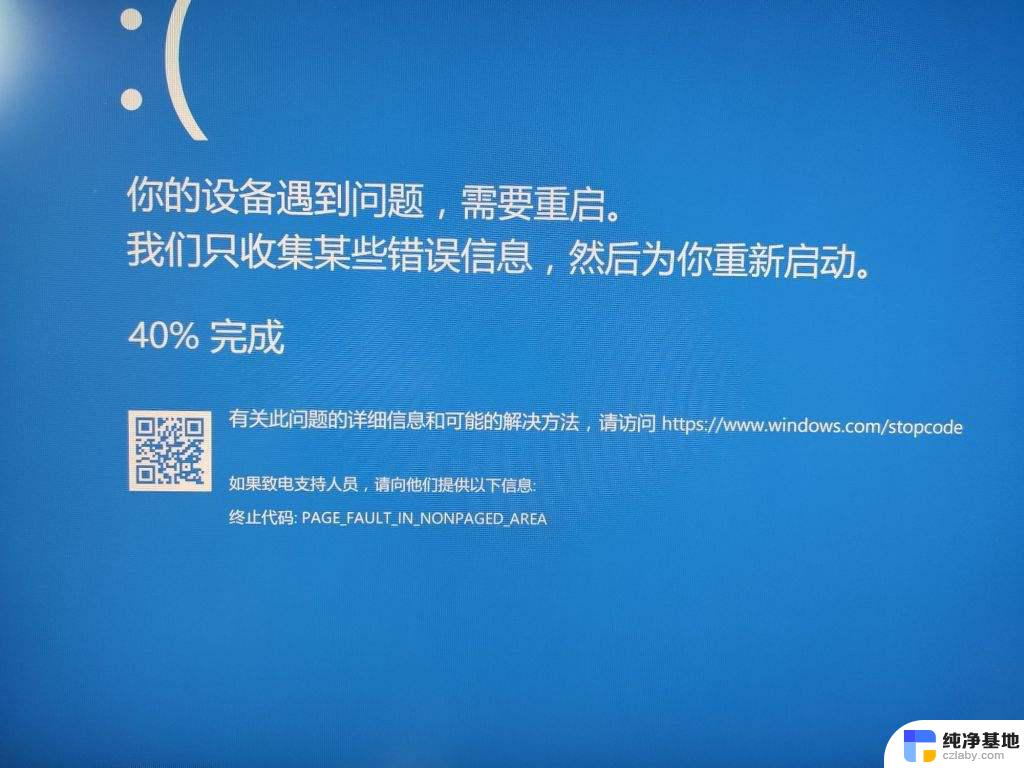系统管理员设置了系统策略,禁止进行此安装.
在现代科技发展的今天,计算机系统已经成为我们生活中不可或缺的一部分,有时候我们可能会面临一些困扰,比如当我们想要安装某个软件或程序时,却被系统管理员设置的安装限制所阻止。这样的限制或许是出于对系统安全性的考虑,但对我们个人而言却带来了一定的不便。在面对这样的情况时,我们应该如何解决呢?本文将就系统管理员设置的安装限制进行探讨,并提出相应的解决方案。
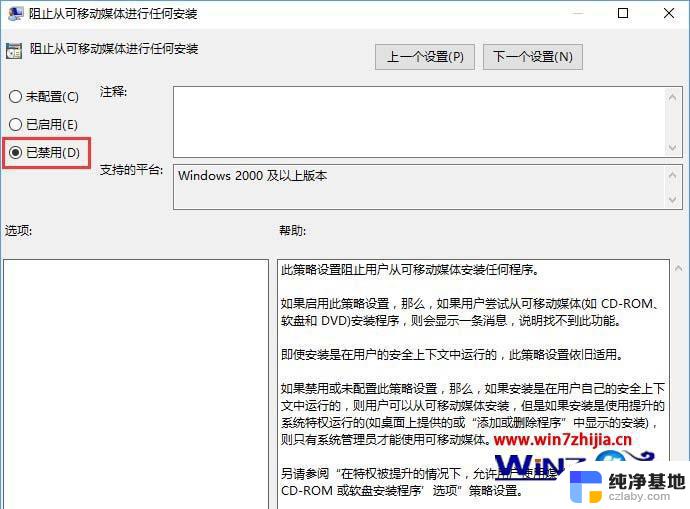
组件服务
1、打开电脑左下角开始菜单, 在右边菜单栏找到【运行】选项,点击打开。
2、在弹出的运行对话框里输入【gpedit.msc】命令。点击确定进入本地组策略编辑器。
3、进入本地组策略,依次点击【计算机配置】【管理模版】【windows组件】【windowsinstaller】在右边找到【禁用windowsinstaller】
4、将【禁用windowsinstaller】状态改为未配置,或者已禁用即可。
注册表设置
1、打开运行对话框,在文本框内输入【regedit】命令。点击确定打开注册表。
2、定位到注册表HKEY_CLASSES_ROOT\Installer\Products下。
3、然后展开products项找到其下的【4080110900063D11C8EF10054038389C】项目,将其删除即可。
以上就是系统管理员设置了系统策略,禁止进行此安装的全部内容,对于不清楚的用户,可以参考小编提供的步骤进行操作,希望对大家有所帮助。